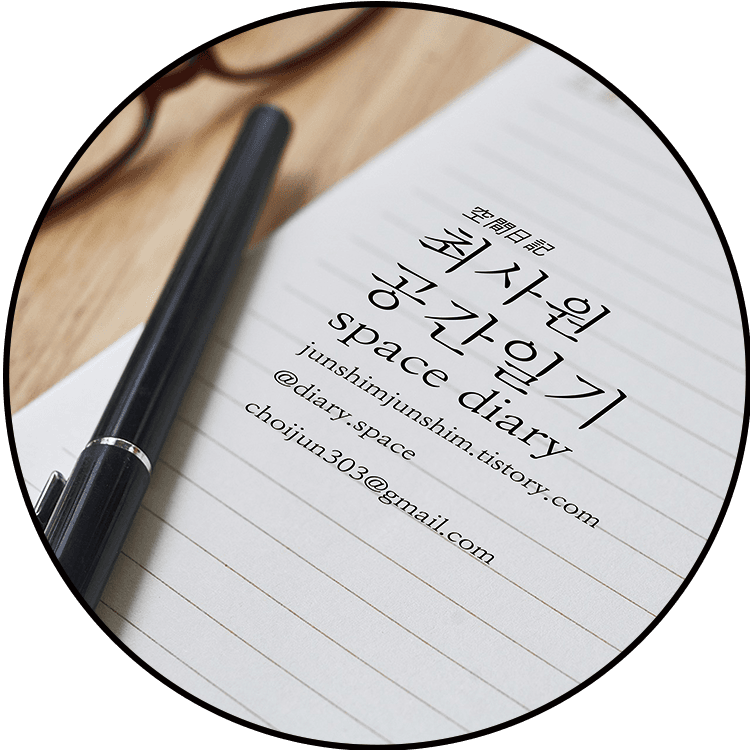- 배송 도착
나스기기 구매를 위한 사전조사를 거쳐 구입을 진행하였다. 철저한 포장에 싸여 배송되어 온 기기를 꺼내 설치하였는데, 워낙 초기의 셋팅이 잘 되어있는 제품이라 큰 무리없이 설치를 진행하였다.

-RAID설정
RAID란 나스서버에 업로드된 파일의 훼손과 손실에 대비하여 파일을 저장하는 다양한 방식을 의미한다. 이번에 설치한 NAS기기는 4bay (하드디스크 4개가 꽃힌) 방식인데, 하드디스크를 어떻게 사용하여 파일을 저장 할 것이냐의 문제라고 할 수 있다.
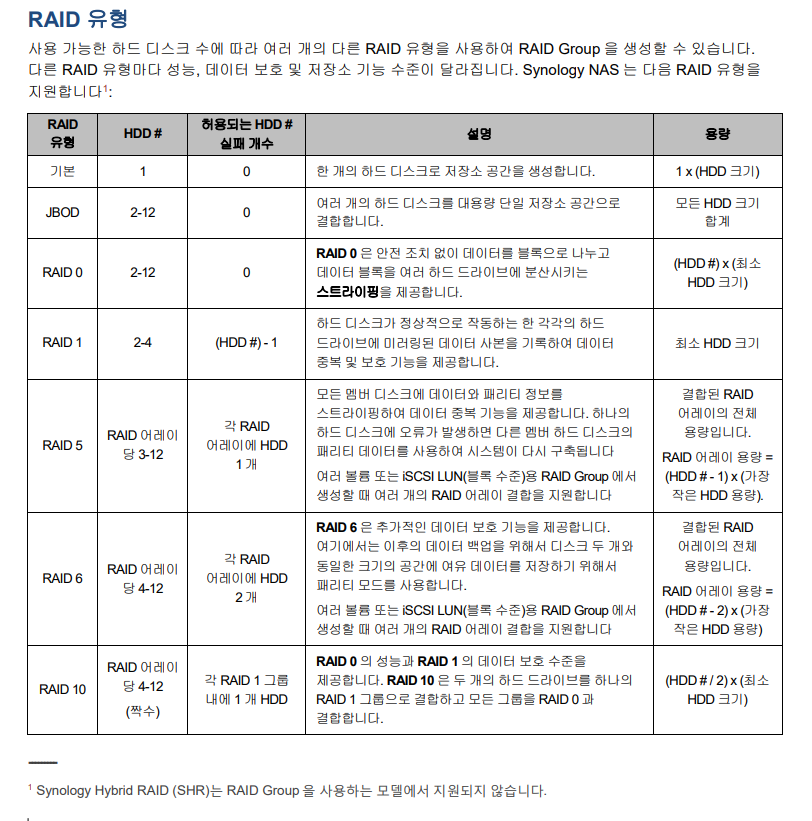
- 드라이버 설치, 초기설정
시놀로지는 자체 설치 / 관리 드라이버인 DSM(Desk Station Manager)를 제공한다. 메뉴얼에 적혀있는 도메인주소로 들어가 해당 소프트웨어를 설치한 후, 파일을 업로드하기 위한 폴더들을 생성해준다. 관리자 계정으로 로그인 하면 사용자와 그룹을 생성/관리할 수 있는데, 각 사용자/그룹마다 폴더로 접근할 수 있는 권한을 설정할 수 있어 파일의 관리와 보안이 용이하다고 할 수 있다.
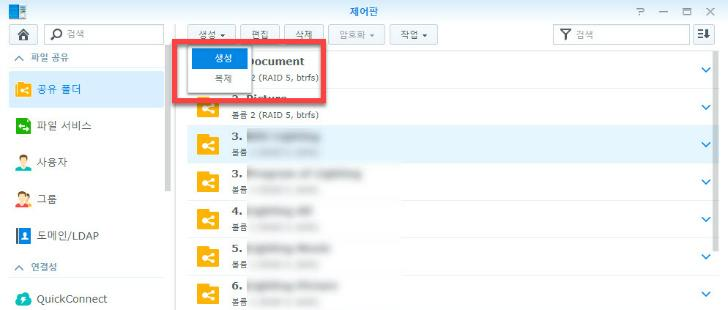
- 사용 할 기기 연결, 접속 설정
시놀로지 NAS 대용량 서버저장소에 컴퓨터가 접근하는 방식은 크게 3가지로 나눌 수 있다.
1. SMB (내부접속설정)
현재 필자가 근무하는 사무실은 이 방법으로 각 컴퓨터가 나스서버 접근하고 있다.
IP TIME과 같은 라우터기기로 구축된 내부망에 연결된 컴퓨터와 나스기기를 연결하도록 하는 설정이다. 해킹에 대해 비교적 안전하며, 시놀로지의 메뉴얼과 자체 드라이브인 DSM(Desk station manager)을 통해 쉽게 설정가능하다.
하지만 실제로 설치했을 때 컴퓨터가 나스서버를 잡지 못해 꽤나 애를 먹었는데, 이후에 알아낸 이유는 기존에 사용하던 LG UPLUS 공유기와 IP가 충돌하여 연결이 되지 못하는 것이었다.
내부접속설정방법은 아래의 링크에 자세히 소개되어있다.
https://lightinglife.tistory.com/168
시놀로지 NAS SMB를 이용한 내부 네트워크 연결하는 방법
지금까지는 시놀로지(Synology) 나스를 사용하기 위한 기본 설정 작업을 하였습니다. 지금부터는 나스를 활용하는 방법에 대해서 포스팅하고자 합니다. 가장 기초적인 단계가, 나스에 접속하는 방
lightinglife.tistory.com
2. DDNS (외부접속설정)

나스기기와 같은 공유기에 연결되지 않은 외부의 기기에서 NAS를 사용하고자 할 때의 설정이다. (ex. 집에서 사무실 나스서버에 접근하려 할 때) DSM에서 DDNS 설정을 켠 다음, 도메인을 만들어 주소창에 입력해 접근하도록 해준다.
https://reddreams.tistory.com/1512 를 참고할 수 있을 것이다.
3. Quick Connect (무선 모바일 기기 접속설정)
아이패드, 스마트폰 등 모바일 기기에서 시놀로지 앱을 설치하여 파일이나 이미지를 다운로드, 열람할 수 있도록 돕는 설정이다.
'Bravo my life > life hacks' 카테고리의 다른 글
| (NAS서버) 03. 새로운 기기 추가 (0) | 2020.12.28 |
|---|---|
| 코로나 재난긴급생계비 지원 내용과 신청방법 (신청링크 포함) (0) | 2020.04.11 |
| 특정사이트 메일수신 차단하는법 (0) | 2020.01.02 |
| 스마트스토어 교육 웹사이트 정리 (0) | 2019.12.31 |
| (NAS서버) 01. 기기 선정하기 (0) | 2019.11.26 |